理光Ricoh打印机驱动安装教程 手把手教你快速搞定
在使用理光打印机进行办公之前,必须正确安装驱动程序。驱动影响打印性能、兼容性和稳定性,安装方式多种多样。本文将为您详细介绍三种安装理光打印机驱动的有效方法,涵盖从官方到系统的多种途径,助您轻松完成设置。

一、通过理光官方网站下载并安装驱动
从 Ricoh 官方网站下载是最便捷、最可靠的方法。Ricoh 官网提供了所有型号的驱动程序,用户可以根据自己的打印机型号和操作系统版本(如 Windows 11 或 macOS Sonoma)精确选择和下载驱动包。
1. 打开浏览器,前往理光打印机官网支持页面。
2. 在搜索框输入你的打印机型号,如“Ricoh MP C2003”。
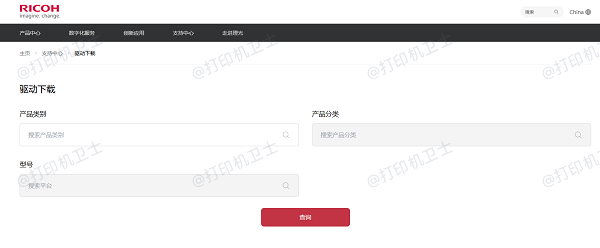
3. 选择你的操作系统,例如 Windows 10、Windows 11、macOS 等。
4. 找到“PCL/PS 打印驱动”或“通用驱动”。
5. 点击下载按钮,将驱动保存至电脑。
6. 双击打开下载好的安装包。
7. 按照驱动安装向导继续下一步。
8. 选择打印机连接方式(USB/网络)。
9. 等待程序复制文件并完成驱动安装。
10. 打印测试页验证是否安装成功。
二、使用“打印机卫士”下载并安装
“打印机卫士”是一款可自动识别打印机型号、自动匹配驱动的软件工具,特别适合不熟悉型号查询或者官网不易找到驱动的用户。软件界面简单,驱动库更新及时,适用于新手快速完成驱动部署。

 好评率97%
好评率97%
 下载次数:4823345
下载次数:4823345
1. 点击上方下载按钮,安装并打开-打印机卫士,然后点击“立即检测”。若打印机未连接,请先插上 USB 或确保网络联通。
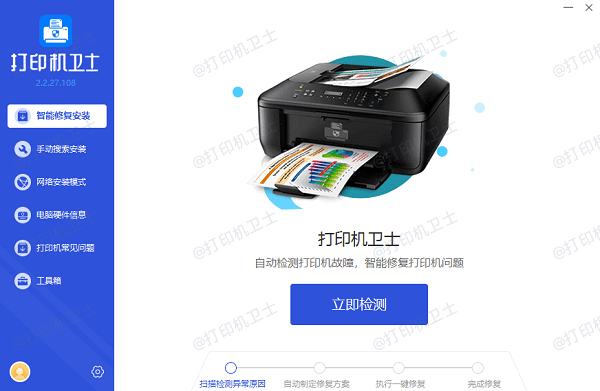
2. 扫描完成后会自动识别理光打印机型号,如果显示打印机问题需要处理,点击“一键修复”,软件会从驱动库中匹配适合的理光打印机驱动。
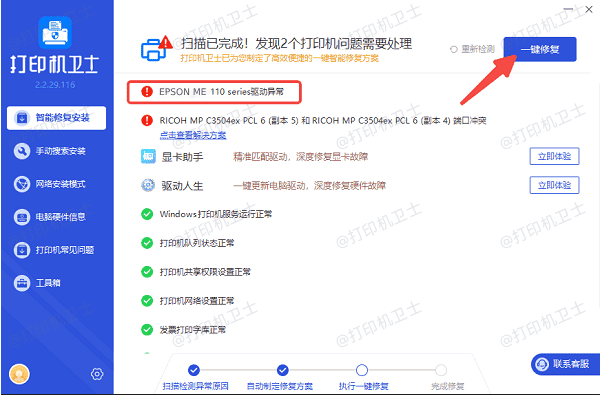
3. 安装完成后,重启电脑以使新驱动生效。
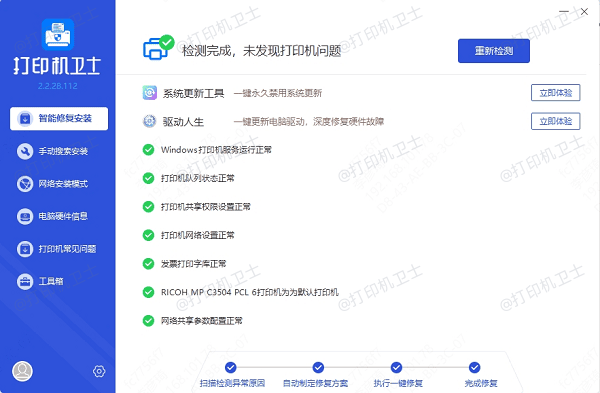
4. 若识别失败,可打开【手动搜索安装】,在输入框输入打印机型号,点击【搜索驱动】自行搜索并下载。
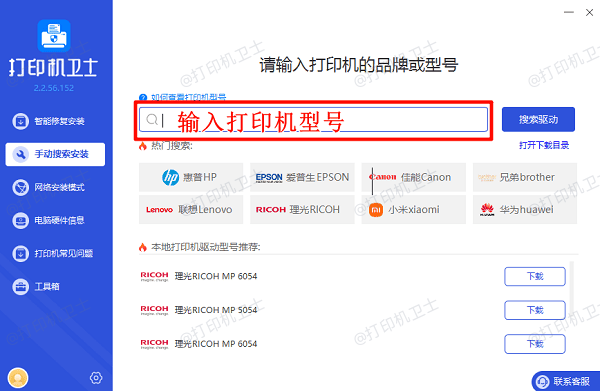
三、使用 Windows 自动安装驱动
Windows 系统具备自动识别部分理光打印机的能力,能在连接设备后自动从系统驱动库中下载安装驱动。此方法无需手动下载文件,适合电脑操作基础一般或需要快速安装的用户。
1. 将打印机通过 USB 连接电脑,或确认打印机与电脑在同一网络。
2. 打开 Windows 设置,进入“设备”。
3. 点击“打印机和扫描仪”。
4. 选择“添加打印机或扫描仪”。

5. 等待系统扫描周边设备。
6. 发现你的理光打印机后点击添加。
7. Windows 将自动下载并安装驱动。
8. 如弹出权限提示,点击允许。
9. 安装完成后打印测试页。
10. 若无法搜索到设备,可尝试根据 IP 地址手动添加。
正确安装驱动程序是确保 Ricoh 打印机稳定运行的基础。如果您不熟悉手动查找驱动,或者需要管理多台设备的驱动更新,可以考虑使用“打印机卫士”自动扫描您的硬件设备,它能识别缺失或过时的 Ricoh 驱动程序,并提供一键下载和安装服务。